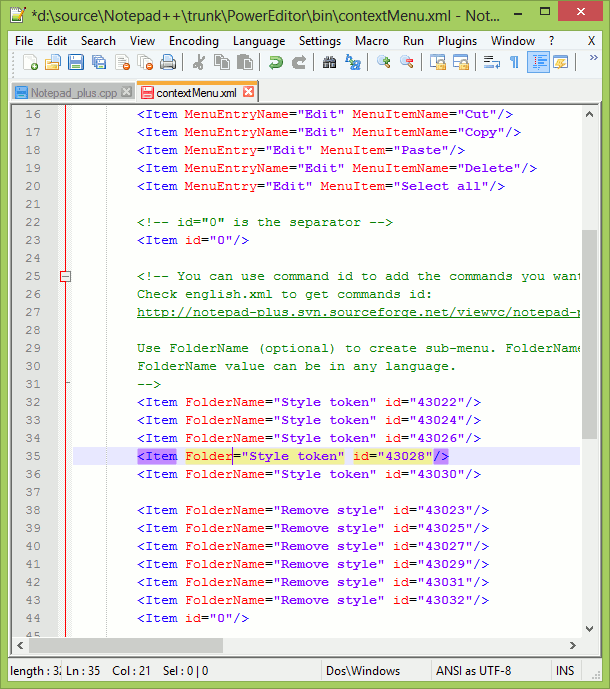notepad++
고급 편집 기능
수색…
다중 편집
다중 편집 기능을 사용하면 여러 위치에서 동시에 텍스트를 편집 할 수 있습니다.
다중 편집은 기본적으로 비활성화되어 있습니다 : 관련 확인란을 선택 (선택 취소)하여 Preferences > Editing 에서 활성화 (비활성화) 할 수 있습니다.
다중 편집 기능을 사용하려면 Ctrl 키를 누른 상태에서 여러 위치를 클릭 하고 입력 할 수 있습니다.
다중 편집을 사용하는 동안 텍스트를 붙여 넣을 수 있습니다 (예 : Ctrl + V 를 사용하여).
사용자는 다음과 같이 몇 가지 증분 값 을 추가 할 수도 있습니다.
-
Edit>Column Mode( Alt + C )로 이동하십시오. -
Number to insert선택 - 시작 번호 (예 : 1 ), 증분 (예 : 1 ) 및 선택적으로 반복 번호 (예 : 2 는 다음 시퀀스를 1 2 2 3 3 ... )로 선택하십시오.
열 편집
열 편집을 통해 사용자는 여러 줄의 텍스트를 수직 사각형 영역으로 편집 할 수 있습니다.
이 기능은 기본적으로 사용됩니다.
편집 할 영역을 선택하는 3 가지 방법이 있습니다.
- 방향키로 편집 할 영역을 선택하려면 Alt + Shift를 유지하고 위 / 아래 / 왼쪽 / 오른쪽 을 사용하십시오.
- Alt + Shift를 유지하고 문서를 클릭하여 영역의 다른 모서리를 정의합니다 (첫 번째 모서리는 편집 커서의 위치 임).
- Alt + 클릭 유지하면서 마우스로 편집 할 영역 선택
할 수있는 텍스트를 편집하려면
- 새 텍스트를 입력하십시오.
- 풀
-
Edit > Column Mode
.
예를 들어, 증분 숫자를 추가하려면
- 대체 할 번호가있는 영역을 정의하십시오.
-
Edit > Column Mode > Number to insert매개 변수Edit > Column Mode > Number to insert하고 선택하려면Edit > Column Mode > Number to insert
Modified text is an extract of the original Stack Overflow Documentation
아래 라이선스 CC BY-SA 3.0
와 제휴하지 않음 Stack Overflow